doublekiller的使用方法
时间:2022-12-07 10:46:36作者:极光下载站人气:1090
doublekiller是一款卸载清除软件,在这款软件中我们可以扫描文件夹中的所有文件,然后将重复的文件显示出来,我们可以手动选择自己需要删除的文件,也可以一键选择将所有重复的文件进行删除或是移动到其它的盘中,降低文件占用硬盘的空间,让我们的电脑得到清理。这款软件使用起来也十分的简单,我们在选项页面中选择自己想要扫描的文件夹,然后对其进行扫描,接着在清理页面中选择自己想要清理的文件,然后点击删除选取的文件选项即可。有的小伙伴可能不清楚具体的操作方法,接下来小编就来和大家分享一下doublekiller的使用方法。
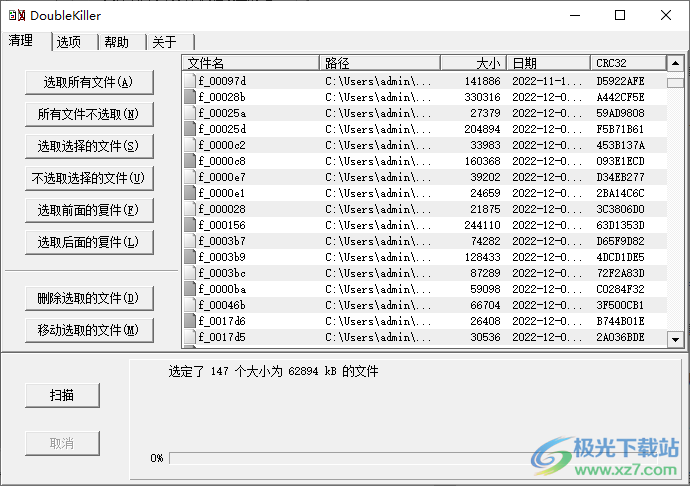
方法步骤
1、第一步,我们先打开doublekiller软件,然后在页面上方的工具栏中点击选择“选项”
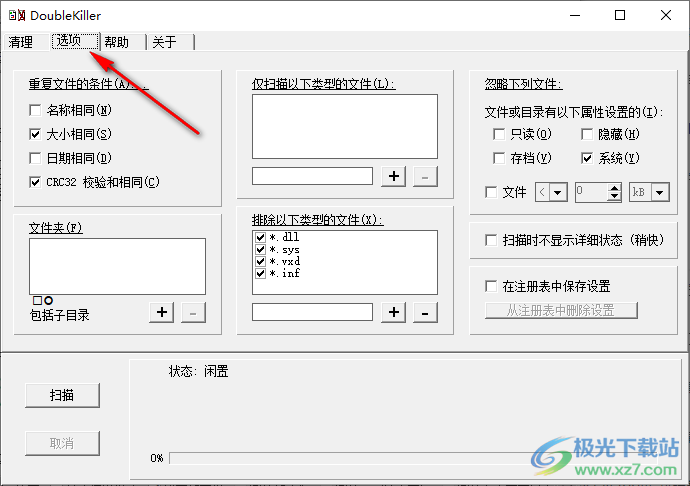
2、第二步,在选项页面中,我们点击文件夹下的“+”图标,然后在选择文件夹弹框中选择自己需要扫描的文件夹,接着点击“确定”选项
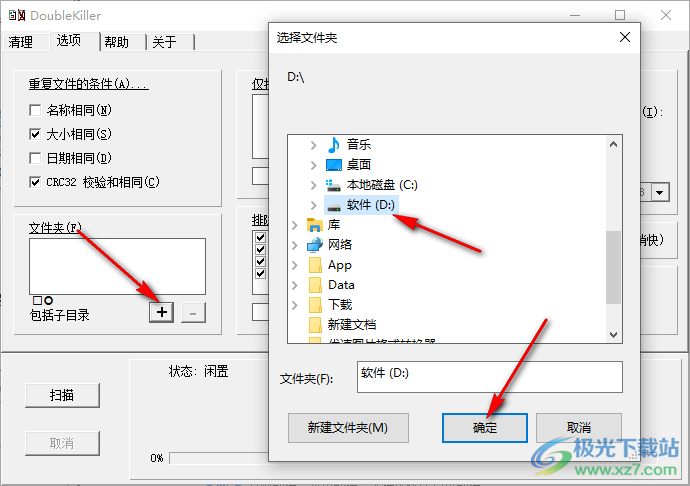
3、第三步,添加好文件夹之后,我们点击下方的“扫描”选项,然后就会直接进入清理页面,我们点击选项回到选项页面可以在下方看到搜索进度条
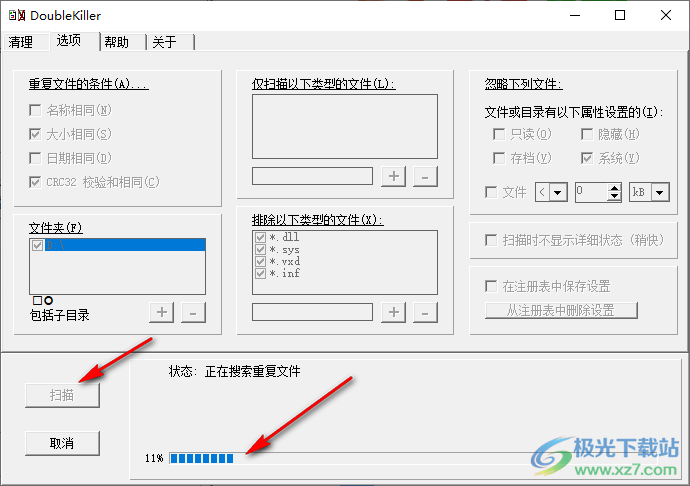
4、第四步,扫描完成之后,我们点击清理选项,进入清理页面就能看到重复的文件了,我们点击“选取前面的复件”,然后再点击“删除选取的文件”选项就可以将第一个重复的文件
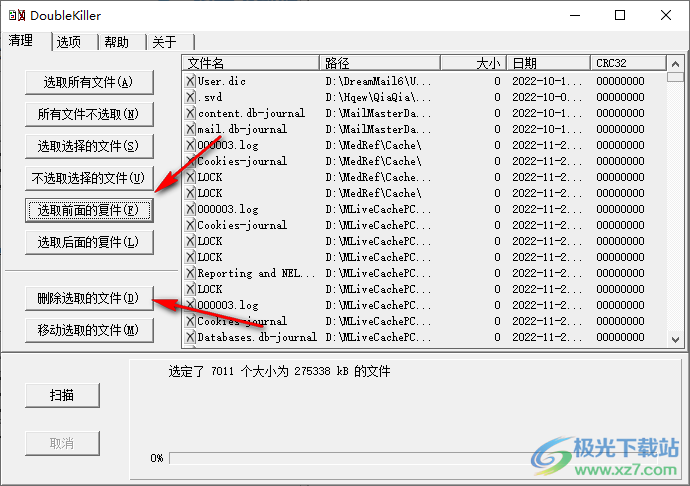
5、第五步,点击删除选取的文件选项之后,页面中会出现一个确认删除的弹框,我们在弹框中点击“是”即可
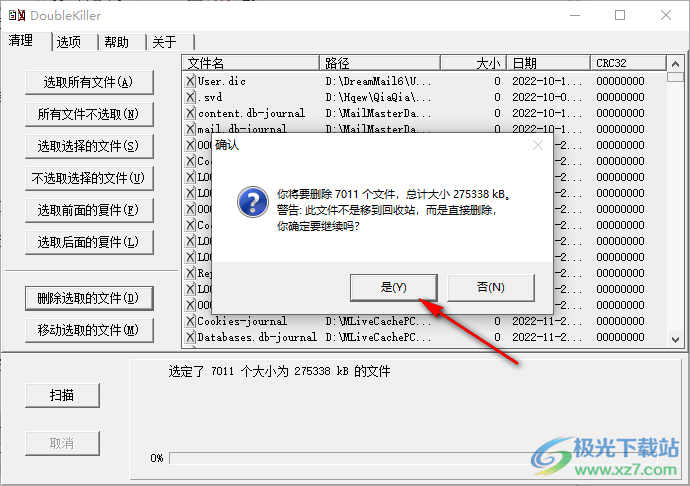
6、第六步,我们还可以选择好重复的文件之后,点击“移动选取的文件”选项,然后在弹框中点击“是”选项
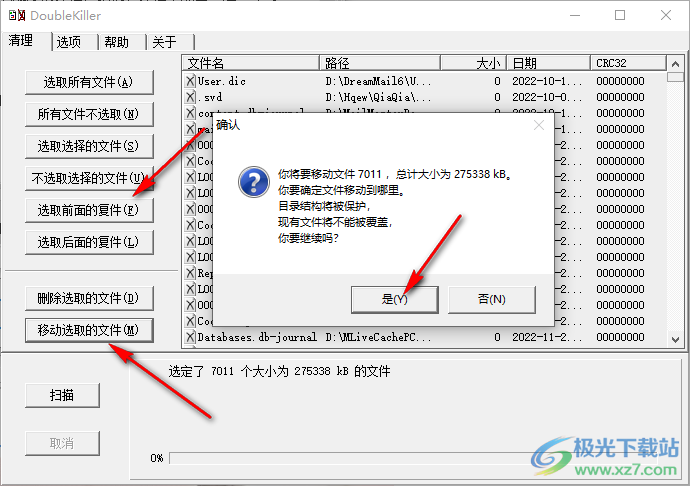
7、第七步,点击“是”之后,我们在选择目标文件夹弹框中选择一个文件夹,然后点击确定选项即可
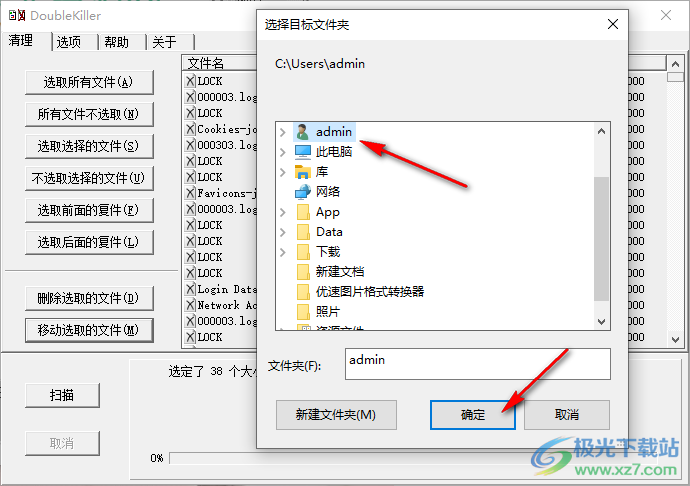
8、第八步,在选项页面中,我们点击扫描之前还可以设置“仅扫描以下类型文件”以及“排除以下类型的文件”,在这两个选项处,我们可以在小框内输入需要的文件格式然后点击“+”图标就能添加了
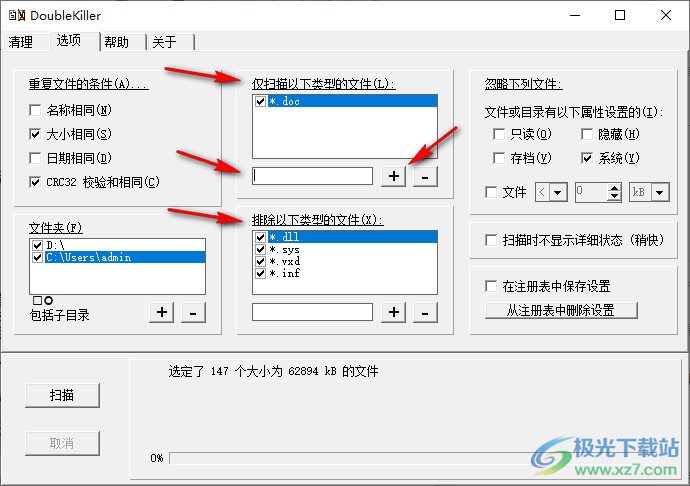
9、第九步,想要提升扫描速度,我们还可以将“扫描时不显示详细状态”选项进行勾选
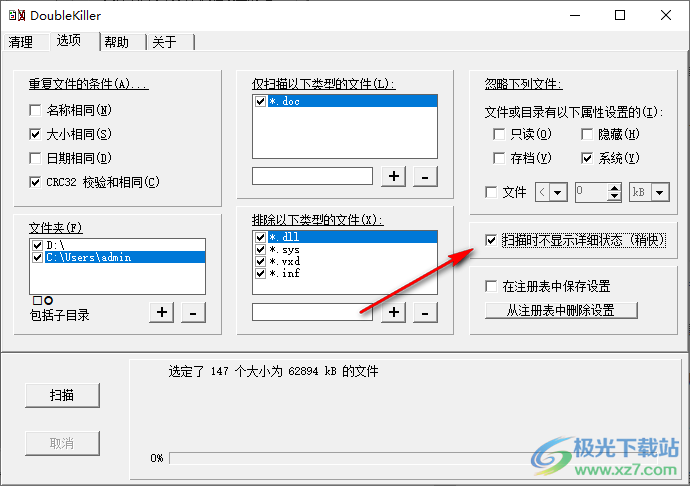
以上就是小编整理总结出的关于doublekiller的使用方法,我们打开doublekiller软件,然后在选项页面中将需要扫描的文件夹添加,然后点击扫描选项,接着在清理页面中选择重复文件,然后将其进行删除或移动即可,感兴趣的小伙伴快去试试吧。
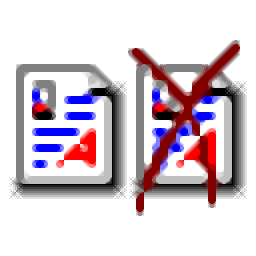
大小:383 KB版本:v1.6 中文绿色版环境:WinXP, Win7, Win8, Win10, WinAll
- 进入下载
相关推荐
相关下载
热门阅览
- 1百度网盘分享密码暴力破解方法,怎么破解百度网盘加密链接
- 2keyshot6破解安装步骤-keyshot6破解安装教程
- 3apktool手机版使用教程-apktool使用方法
- 4mac版steam怎么设置中文 steam mac版设置中文教程
- 5抖音推荐怎么设置页面?抖音推荐界面重新设置教程
- 6电脑怎么开启VT 如何开启VT的详细教程!
- 7掌上英雄联盟怎么注销账号?掌上英雄联盟怎么退出登录
- 8rar文件怎么打开?如何打开rar格式文件
- 9掌上wegame怎么查别人战绩?掌上wegame怎么看别人英雄联盟战绩
- 10qq邮箱格式怎么写?qq邮箱格式是什么样的以及注册英文邮箱的方法
- 11怎么安装会声会影x7?会声会影x7安装教程
- 12Word文档中轻松实现两行对齐?word文档两行文字怎么对齐?
网友评论